要實現上面幾點我們來一步一步的配置。
這一部分是最重要的,如果沒有它,每次build的時候出現 too many errors 心裡真的是非常難過的。
這個東西是用來做版本管理的,也是下載代碼的工具類似git,貌似google的項目用的挺多的。
$ go get github.com/golang/lint $ go install github.com/golang/lint
go get code.google.com/p/go.tools/cmd/oracle
go get golang.org/x/tools/cmd/goimports
go get -u github.com/nsf/gocode
安裝 godef
go get -v code.google.com/p/rog-go/exp/cmd/godef go install -v code.google.com/p/rog-go/exp/cmd/godef
安裝環境的時候經常會出現下載不下來的問題,大概是我網絡不好吧。連接google經常出現問題。
解決方案:
golang中國的下載頻道中有一個第三方包的下載工具,只要輸入地址之後人家會給你提供下載tar包的。
放到gopath中就ok了。
此步驟只能替代go get的步驟,最後還是需要go install
go install 之後會在 $GOPATH/bin/ 中出現各種工具文件
最後不要忘記復制上面的命令到 $GOROOT/bin/下面
最後的配置結果(安裝完之後 Package->Go Plus->Display Go Information)
Cover Tool: /usr/local/go/pkg/tool/darwin_amd64/cover Vet Tool: /usr/local/go/pkg/tool/darwin_amd64/vet Format Tool: /Users/Li-jianying/git/bin/goimports Lint Tool: /usr/local/go/bin/golint Gocode Tool: /Users/Li-jianying/git/bin/gocode Gocode Status: Enabled Oracle Tool: /Users/Li-jianying/git/bin/oracle Git: /usr/bin/git Mercurial: /usr/local/Cellar/mercurial/3.2.1/bin/hg PATH: /usr/local/bin:/usr/bin:/bin:/usr/sbin:/sbin:/usr/local/go/bin
這個插件是非常hot的,在atom.io的首頁上排名還是非常靠前的。
( cmd - \) 打開關閉project file( cmd -t )
輸入的時候按照順序輸入關鍵字 比如說 user模塊的controll中的go源代碼 搜索的時候可以使用多個快捷鍵 =》 user controll go 就可以准確的找到源代碼了
( ctrl-cmd-p )
然後就會顯示出來一個項目列表回車就可以打開項目。
總結:
感覺這個插件的treeview用途的確不是很大,因為正常項目的項目文件會很多。 不過是快速打開項目(文件夾)是非常方便的,配合快速打開文件還是相當爽的。
按快捷鍵之後的效果展示: 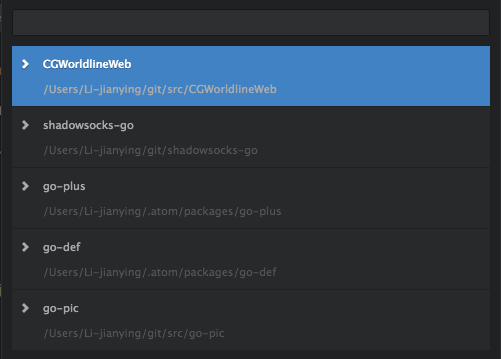
插件go-plus,autocomplete-plus(dependance),gocode 使用 apm install 安裝就可以了。速度還可以。
使用細節 在保存的時候
比如說 a:=5 會變成 a := 5 兩個空行自動變成一個空格
函數,結構體 會提示補上注釋。 比如說會提示你函數前面需要加入godoc類型的注釋: // functionname 注釋的第一行需要使用雙斜槓注釋+空格+函數名+空格+簡短的函數功能說明。
使用細節: 在編輯的時候
安裝之後的演示(類似go-plus官方演示)
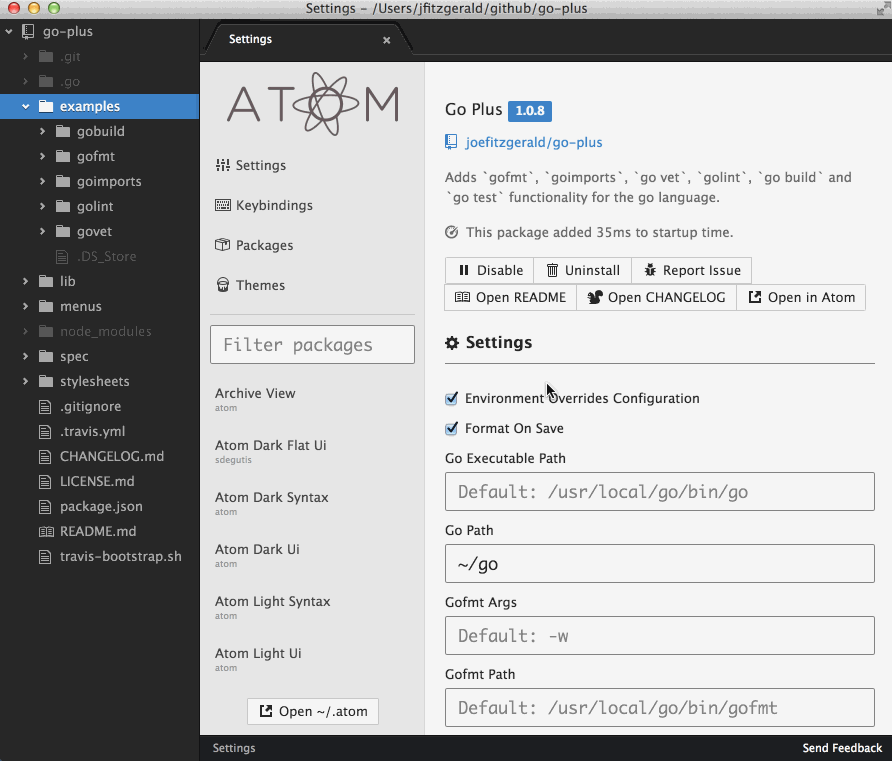
gocode 插件自動補全演示
'.active.pane': 'ctrl-;': 'gocode:toggle' 效果演示
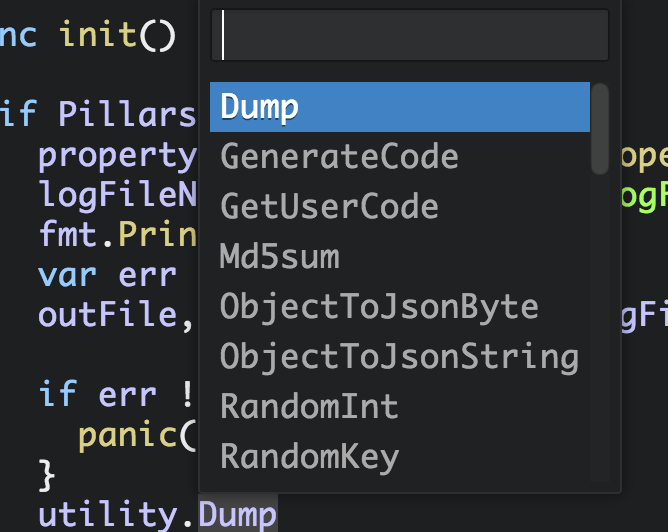
ctrl-k跳轉到目標代碼的定義代碼上。go tool 實在是太好用了。cmd-d duplicate linecmd-w 關閉標簽cmd-r 文件內的標簽列表cmd-e 使用選中的內容做搜索的patternshift-cmd-f project內部搜索,這個非常實用。command 配置(keymap.cson) >
'.platform-darwin atom-text-editor': 'shift-cmd-D': 'find-and-replace:select-next'